Selles õpetuses õpid, kuidas efektiivselt hallata toodete seadeid Shopify's. Shopify on üks juhtivaid e-kaubanduse platvorme, mis võimaldab teil luua ja hallata omaenda veebipoodi. Õige toodete seadistamise mõistmine võib olla otsustav, et maksimeerida müüki ja korraldada oma pood hästi. Läbime protsessi samm-sammult ja tagame, et teil on käepärast kogu vajalik teave.
Kõige olulisemad järeldused
- Toote olekut saab seada "aktiivne" või "mustand".
- Valige müügikanalid, mida soovite toote müümiseks kasutada.
- Korralik tooteorganisatsioon on oluline, et säilitada selgus.
- Märksõnu saab lisada, et toodete otsingut lihtsustada.
- Teemagraafikad aitavad kujundada toote välimust veebipoes.
Samm-sammult juhend
1. Määra toote olek
Toodete seadete muutmisel on esimene samm toote oleku määramine. Ekraani paremas servas leiate toote oleku valiku. Saate valida kas "aktiivne" või "mustand". Kui valite "aktiivne", avaldatakse teie toode veebipoes ja kliendid saavad seda osta. Kui valite "mustand", ei avaldata toodet avalikult ega müüda.
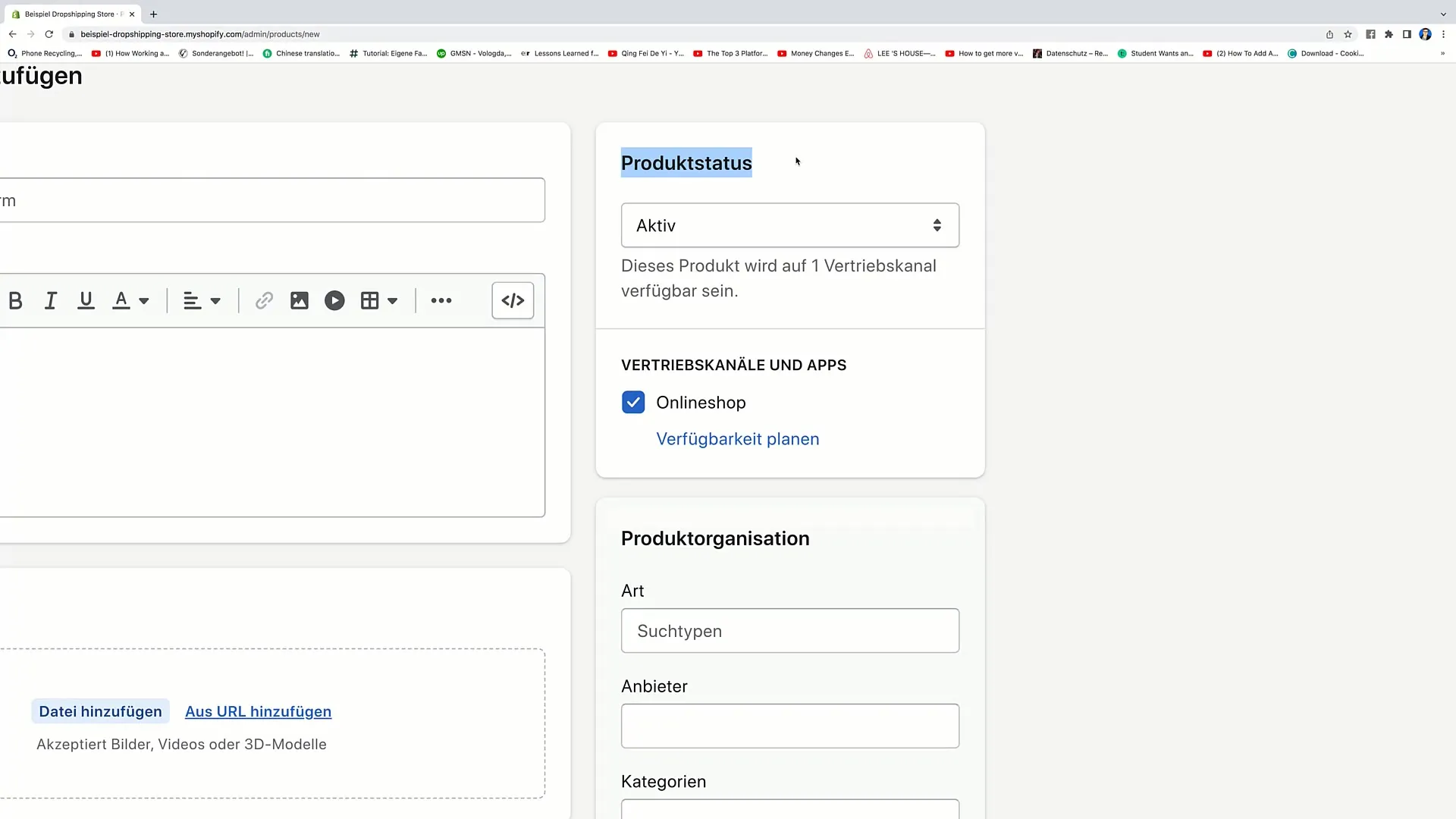
2. Konfigureeri müügikanalid
Müügikanalite rippmenüü all saate valida, milliste platvormide kaudu soovite oma toodet müüa. Peale põhiveebipoe saate lisada ka teisi kanaleid. Näiteks klõpsates "Veebipoes", tehakse toode selle platvormi kaudu saadavaks.
3. Tootete organisatsioon
Tootete organisatsiooni võimaldab sul määrata konkreetse kategooria tootele. See aitab toodet lihtsamini leitavaks muuta. Siia saate sisestada, millist toodet pakute, näiteks "Padjad". Saate ka otse kategooriate järgi otsida, et parandada oma toote saadavust ja nähtavust poes.
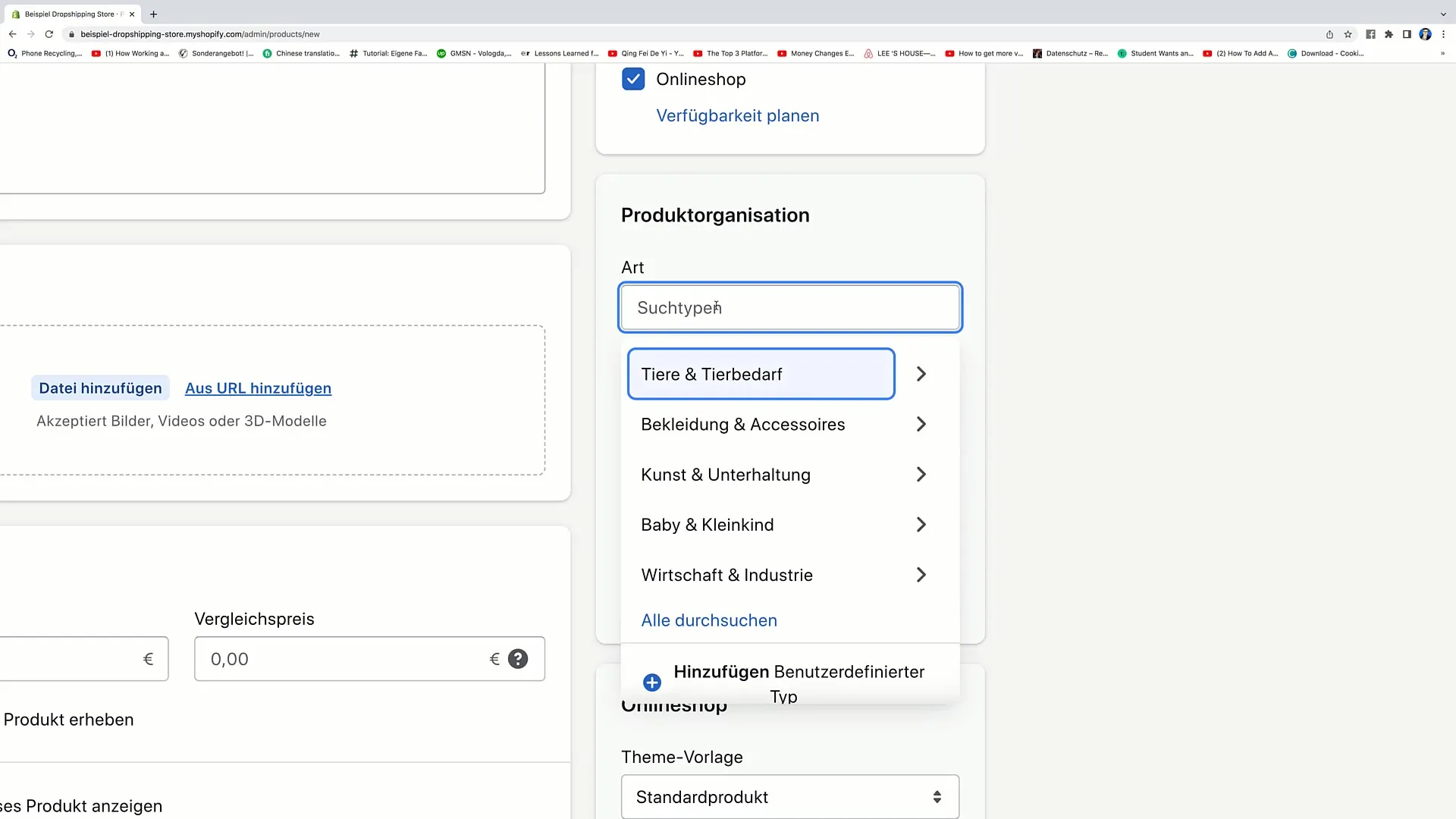
4. Lisa pakkujad ja kategooriad
Kui teil on juba tootele pakkujad, saate need siia sisestada. See võiks olla tootja, kellelt te oma tooted saate. Lisaks peaksite tootele määrama tootekategooria. Näiteks kui müüte "Padjaid", saate selle kategooriana valida "Padjad" või üldisemalt "Koduaksessuaarid".
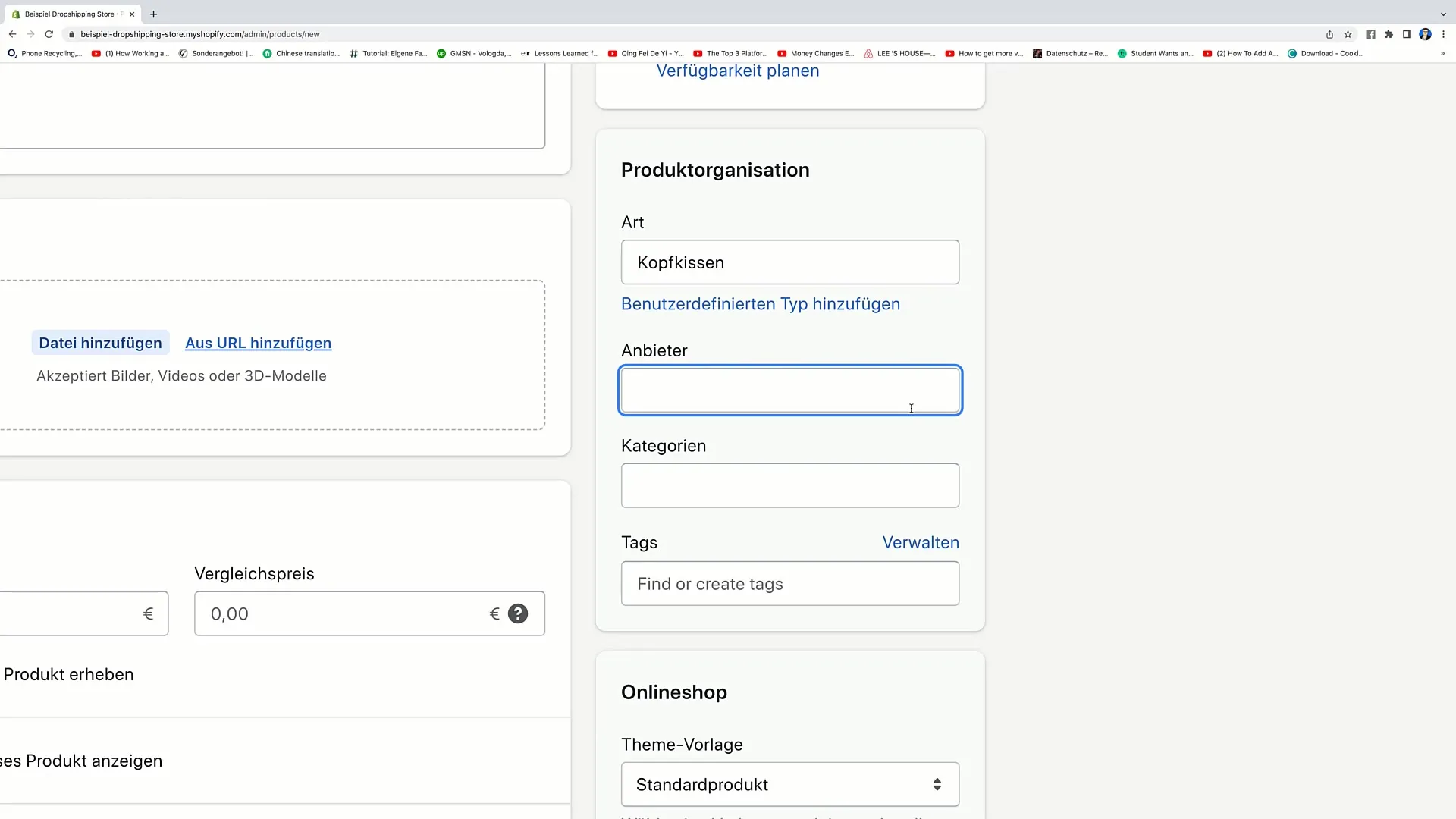
5. Lisa märksõnad
Märksõnad on suurepärane viis, kuidas oma tooteid veelgi kategooriateks liigitada. Saate lisada märksõnu nagu "Padjad", "Põrandapadjad" või "Aroomipadjad". Iga märksõna aitab teil tooteid rühmitada ja klientidele kergemini leitavaks muuta. Uue märgendi lisamiseks klõpsake lihtsalt "Lisa märksõna" ja sisestage soovitud nimi.
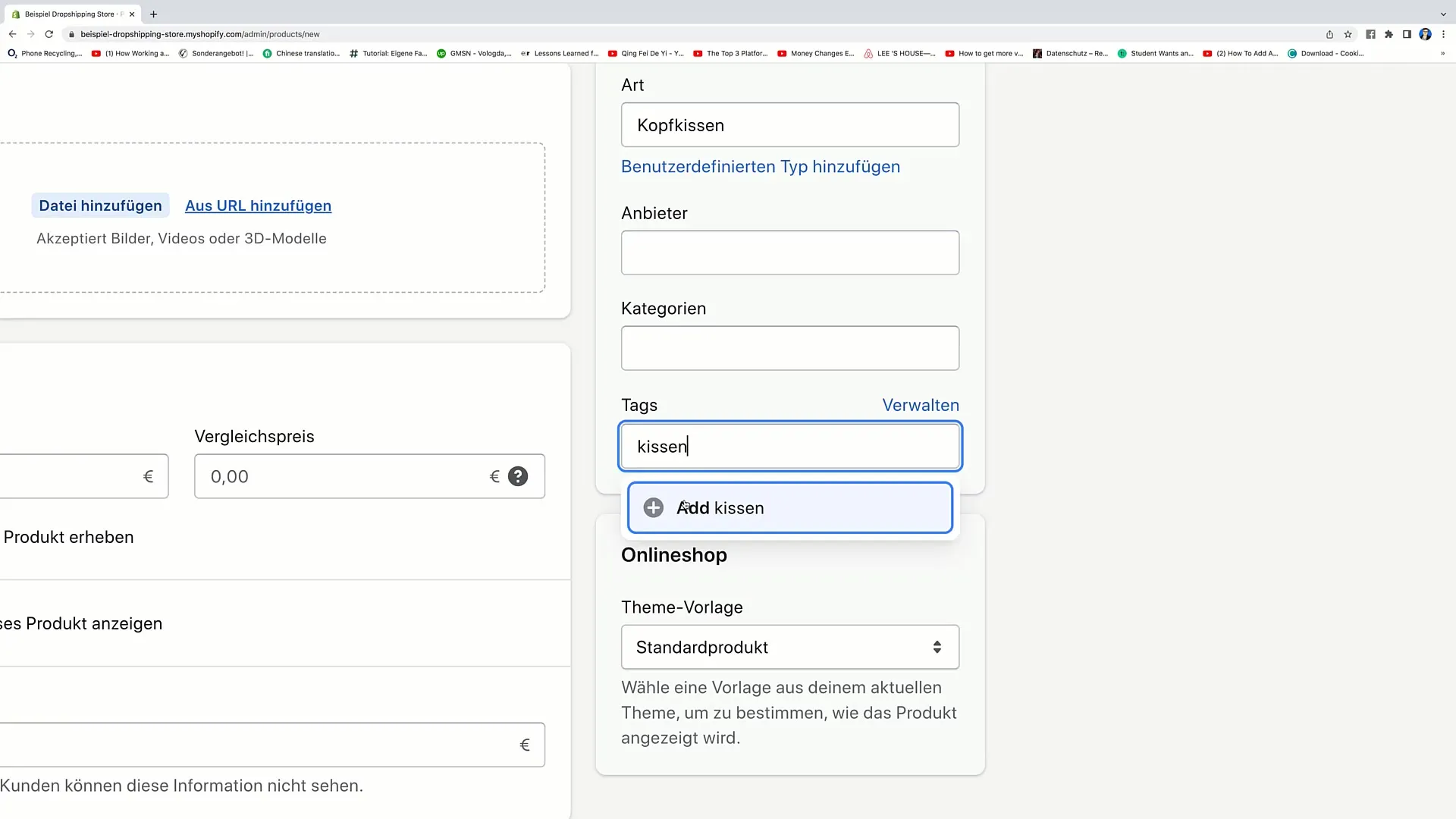
6. Vali teemakujundus
Õige teemakujunduse valik on samuti oluline teie toote esitluseks poes. Saate valida, milline mall toote jaoks kasutusele võetakse, sirvides rippmenüüd. Valige vaikimisi tootemall, et tagada, et teie toode kasutab seda.
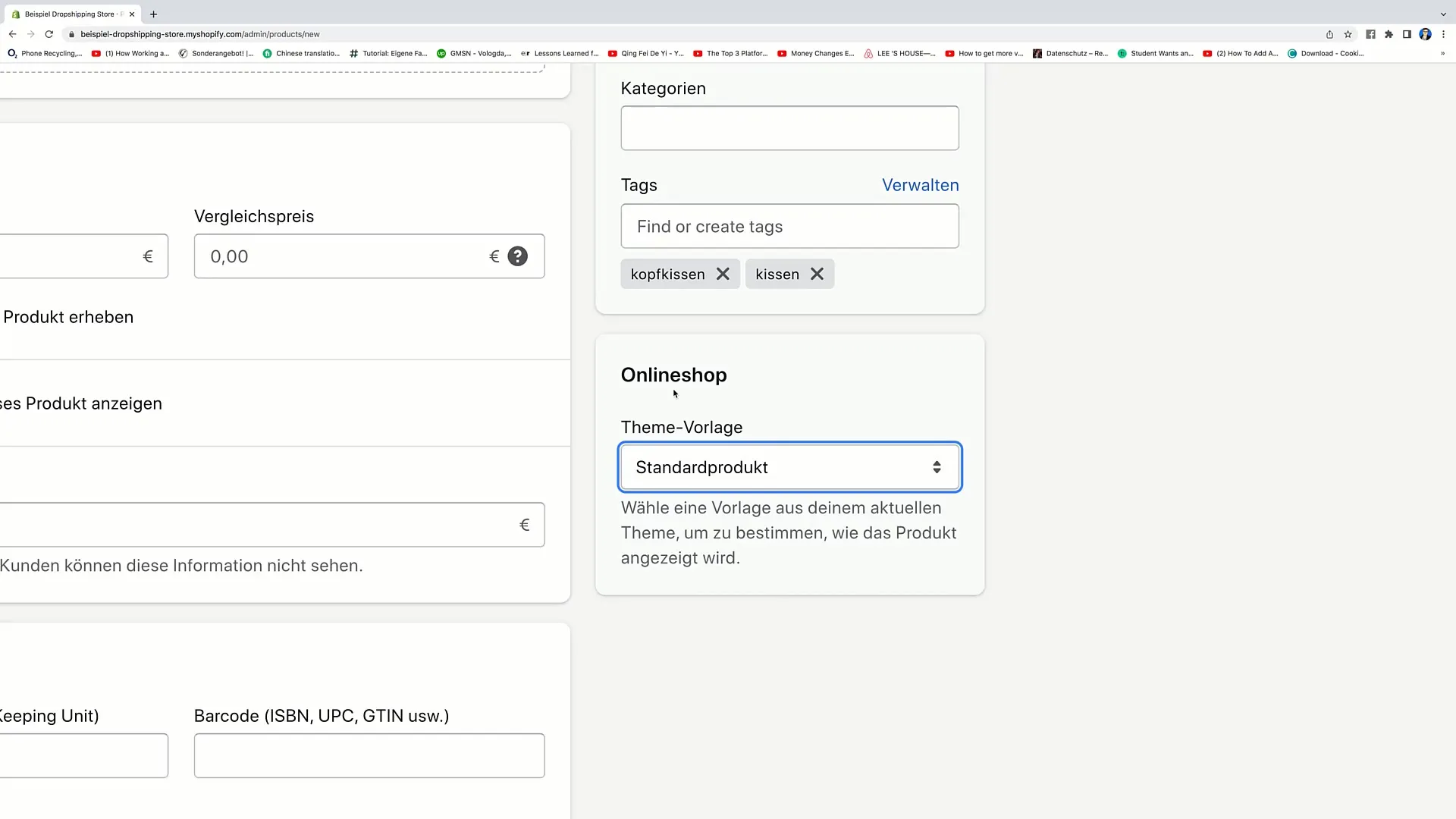
7. Salvestage või tühistage muudatused
Kui olete kõik vajalikud andmed sisestanud ja sätted on teie jaoks sobivad, klõpsake nupul "Salvesta", et muudatused rakendada. Kui olete meelt muutnud, saate klõpsata nupul "Tühistada", et muudatusi mitte salvestada.
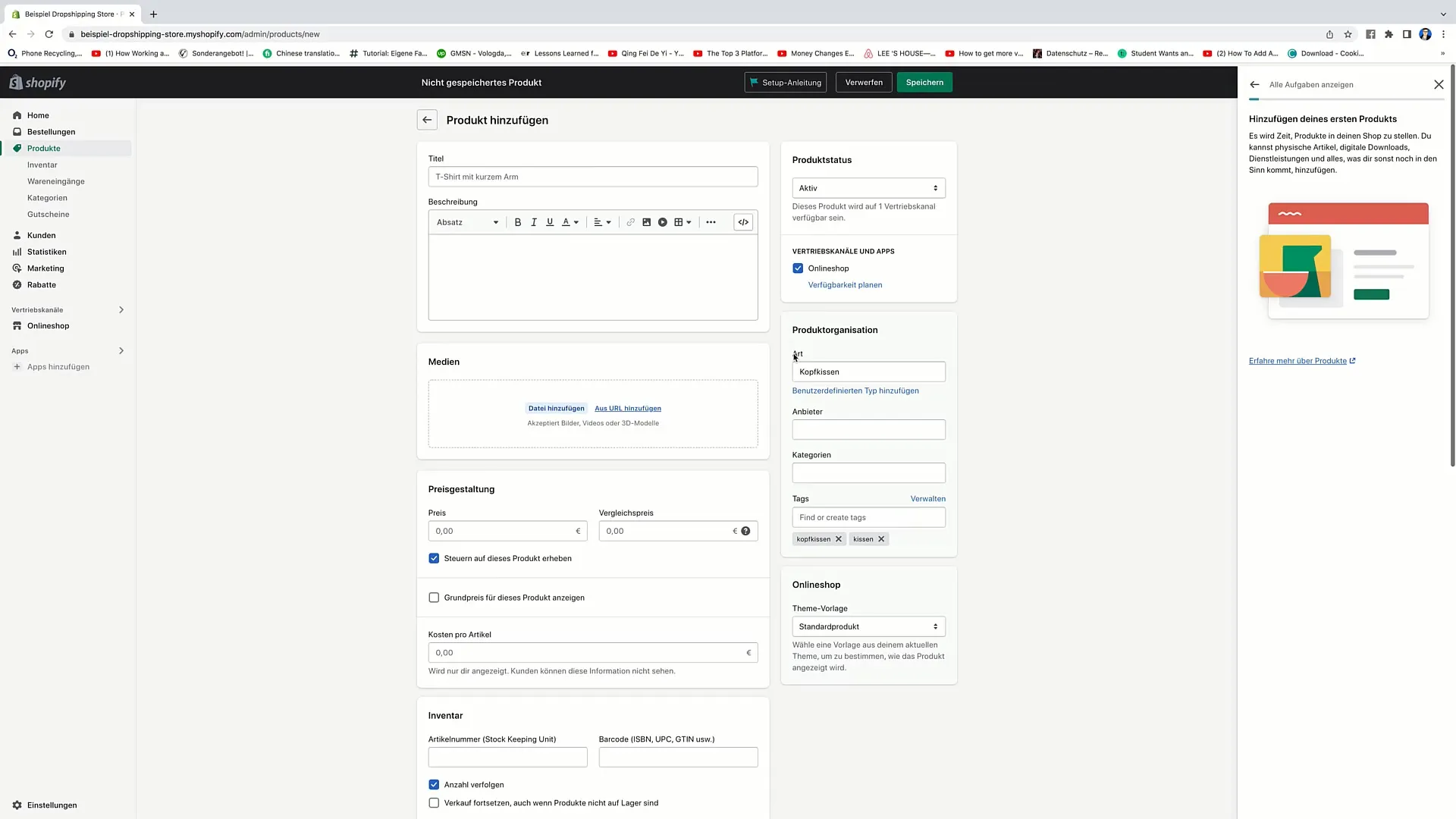
Kokkuvõte
Selles juhendis saite teada, kuidas saate Shopify's toodete seadeid muuta. Alustades toote oleku määramisest kuni müügikanalite konfigureerimiseni ja õigete märksõnade ning teemakujunduste valikuni, on teil nüüd õiged vahendid käepärast, et muuta oma pood majanduslikult edukaks.
Korduma kippuvad küsimused
Mis tähendab toote olek "Mustand"?Toote olek "Mustand" tähendab, et toodet ei müüda aktiivselt ega kuvata poes.
Kuidas lisada toode müügikanalisse?Saate valida müügikanalid, klõpsates tooteseadetes vastaval valikul ja aktiveerides soovitud kanalid.
Mis on sildid ja milleks neid kasutatakse?Sildid on märksõnad, mida saab toodetele lisada nende paremaks kategoriseerimiseks ja lihtsamaks leitavaks muutmiseks.
Kuidas salvestada muudatusi tootes?Muudatuste salvestamiseks klõpsake nupul "Salvesta".
Kuidas näha, millised tooted minu poes on?Shopify tootevaldkonnas näete kõiki lisatud tooteid koos nende olekuga.


